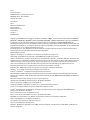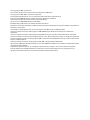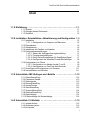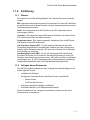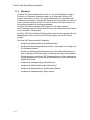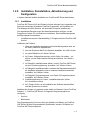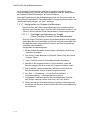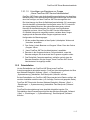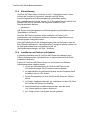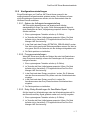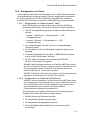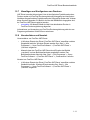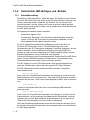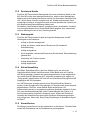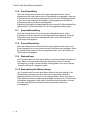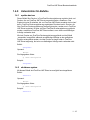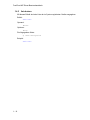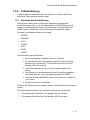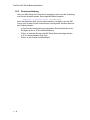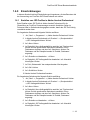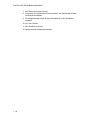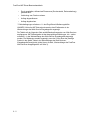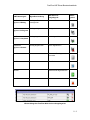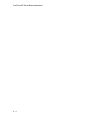FreeFlow
®
JMF-Service
Version 7.0
708P89175
Oktober 2008
FreeFlow
®
JMF-Service
Benutzerhandbuch

Autor:
Xerox Corporation
Global Knowledge and Language Services
800 Phillips Road - Bldg. 218-01A
Webster, NY 14580
Übersetzung:
Xerox
GKLS European Operations
Bessemer Road
Welwyn Garden City
Hertfordshire
AL7 1BU
Großbritannien
Copyright © 1996-2008 Xerox Corporation. Alle Rechte vorbehalten. XEROX
®
, Xerox Canada Ltd, Xerox Limited, FREEFLOW
®
,
FREEFLOW
®
MAKEREADY, FREEFLOW
®
OUTPUT MANAGER, FREEFLOW
®
PROCESS MANAGER und alle in dieser Publikation
in Verbindung mit Xerox-Produkten erwähnten Produktbezeichnungen sind Marken der XEROX CORPORATION. Der
Urheberrechtsschutz erstreckt sich auf sämtliche gesetzlich zulässigen oder bewilligten urheberrechtsfähigen Materialien und
Informationen beliebiger Art, einschließlich der mit den Software-Programmen erzeugten Materialien, die auf dem Bildschirm
angezeigt werden, so z. B. Symbole, Bildschirm-Layouts usw.
Die Informationen in dieser Publikation wurden mit äußerster Sorgfalt erstellt. Dennoch kann die Xerox Corporation keine
Verantwortung für eventuelle Fehler oder Auslassungen übernehmen.
Marken anderer Hersteller:
Adaptec
®
, das Adaptec-Logo, SCSlSelect
®
und EZ-SCSI
®
sind Marken von Adaptec, Inc.
Adobe PDFL - Adobe PDF Library Copyright © 1987-2008 Adobe Systems Incorporated
Adobe
®
, das Adobe-Logo, Acrobat
®
, das Acrobat-Logo, Acrobat Reader
®
, Distiller
®
, Adobe PDF JobReady™, PostScript
®
und
das PostScript-Logo sind Marken von Adobe Systems Incorporated in den USA und/oder anderen Ländern. Alle Instanzen des
Namens PostScript im Text sind Verweise auf die PostScript-Sprache, wie sie von Adobe Systems Incorporated definiert ist,
sofern nicht anderweitig angegeben. Der Name PostScript wird auch als Produktmarke für die Implementierung des
PostScript-Sprachinterpreters von Adobe Systems und andere Adobe-Produkte verwendet.
Copyright 1987 - 2008 Adobe Systems Incorporated und Lizenzgeber. Alle Rechte vorbehalten.
Autologic
®
ist eine Marke von Autologic Information International, Inc.
Compaq
®
und QVision
®
sind Marken der Compaq Computer Corporation.
DEC, DEC RAID und Redundant Array of Independent Disks sind eingetragene Marken der Digital Equipment Corporation.
Dundas - Diese Software enthält urheberrechtlich geschütztes Material. © 1997-2000 DUNDAS SOFTWARE LTD. Alle Rechte
vorbehalten.
Bildverarbeitungstechnologie lizenziert von der Accusoft Corporation.
ImageGear © 1996-2005 AccuSoft Corporation. Alle Rechte vorbehalten.
Intel
®
und Pentium
®
sind Marken der Intel Corporation.
Novell
®
und NetWare
®
sind Marken von Novell, Inc. in den USA und anderen Ländern.
Oracle
®
ist eine Marke der Oracle Corporation Redwood City, Kalifornien, USA.
ScanFix
®
Image Optimizer und ImagXpress sind Marken der Pegasus Imaging Corp. Copyright© 1997-2008 Pegasus
Imaging Corp. Alle Rechte vorbehalten.
Sony™ und Storage by Sony™ sind Marken von Sony.
Preps™ ist eine eingetragene Marke von Creo Inc. Alle Rechte vorbehalten.
PANTONE
®
und andere Pantone Inc.-Marken sind Eigentum von Pantone Inc. Alle Rechte vorbehalten.
Quark
®
und QuarkXpress
®
sind Marken von Quark, Inc.
StorageView™ ist eine Marke von CMD Technology, Inc.
TIFF
®
ist eine Marke der Aldus Corporation.
Windows
®
, Windows XP
®
, Windows Server
®
2003 und Internet Explorer sowie Microsoft
®
und MS-DOS
®
sind Marken der
Microsoft Corporation.

Teile Copyright © 2001 artofcode LLC.
Diese Software beruht teilweise auf der Arbeit der Independent JPEG Group.
Teile Copyright © 2001 URW++. Alle Rechte vorbehalten.
Dieses Produkt enthält Software, die von der Apache Software Foundation entwickelt wurde.
Copyright © 1999-2003 Die Apache Software Foundation. Alle Rechte vorbehalten.
Diese Software beruht teilweise auf der Arbeit von Graeme W. Gill.
© Press-sense Ltd. 2002-2007. Alle Rechte vorbehalten.
Beinhaltet Adobe
®
PDF Libraries- und Adobe Normalizer-Technologie.
Das Graphics Interchange Format© ist urheberrechtliches Eigentum von CompuServe Incorporated. GIFSM ist eine Marke von
CompuServe Incorporated.
Teile enthalten eine Implementierung des unter US-Patent 4,558,302 lizenzierten LZW-Algorithmus.
Teile dieser Software unterliegen dem Copyright © 2004-2006 Enterprise Distributed Technologies Ltd. Alle Rechte
vorbehalten.
Teile dieser Software unterliegen dem Copyright ©1995-2003, The Cryptic Foundation Limited. Alle Rechte vorbehalten.
Teile dieser Software sind eine SSLv3/TLS-Implementierung von Eric Rescorla, Claymore Systems, Inc. Alle Rechte vorbehalten.
Teile dieser Software unterliegen dem Copyright © 2002, Lee David Painter und Mitarbeiter. Beiträge von Brett Smith, Richard
Pernavas und Erwin Bolwidt.
Teile dieser Software unterliegen dem Copyright ©1995-2005, Jean-loup Gailly und Mark Adler.
Alle anderen Produktnamen und Dienstleistungen, die in dieser Publikation erwähnt sind, sind Marken der jeweiligen Hersteller
und werden hiermit anerkannt.
Unternehmen, Namen und Daten, die in Beispielen verwendet werden, sind fiktiv, sofern nicht anderweitig angegeben.
Dieses Dokument wird regelmäßig überarbeitet. Änderungen, technische Ungenauigkeiten sowie orthografische und
typografische Korrekturen werden in der jeweils nachfolgenden Auflage berücksichtigt.


FreeFlow JMF-Service Benutzerhandbuch
i
Inhalt
1.1.0 Einführung - - - - - - - - - - - - - - - - - - - - - - - - - - - - - - - - - - - - - - - 1-1
1.1.1 Glossar . . . . . . . . . . . . . . . . . . . . . . . . . . . . . . . . . . . . . . . . . . . . . 1-1
1.1.2 Anliegen dieses Dokuments . . . . . . . . . . . . . . . . . . . . . . . . . . . . . 1-1
1.1.3 Überblick . . . . . . . . . . . . . . . . . . . . . . . . . . . . . . . . . . . . . . . . . . . 1-2
1.2.0 Installation, Deinstallation, Aktualisierung und Konfiguration 1-3
1.2.1 Installation . . . . . . . . . . . . . . . . . . . . . . . . . . . . . . . . . . . . . . . . . . 1-3
1.2.1.1. Konfiguration von Gruppen und Benutzern . . . . . . . . . . 1-4
1.2.2 Deinstallation . . . . . . . . . . . . . . . . . . . . . . . . . . . . . . . . . . . . . . . . 1-5
1.2.3 Aktualisierung . . . . . . . . . . . . . . . . . . . . . . . . . . . . . . . . . . . . . . . . 1-6
1.2.4 Installieren von Patches und Updates . . . . . . . . . . . . . . . . . . . . . 1-6
1.2.5 Konfigurationseinstellungen . . . . . . . . . . . . . . . . . . . . . . . . . . . . . 1-7
1.2.5.1. Ändern der Auftragssicherungseinstellung . . . . . . . . . . 1-7
1.2.5.2. Proxyservereinstellungen . . . . . . . . . . . . . . . . . . . . . . . 1-7
1.2.5.3. Retry-/Delay-Einstellungen für SendStatus-Signal . . . . 1-7
1.2.5.4. Konfigurieren der Windows Firewall-Einstellungen . . . . 1-8
1.2.6 Konfiguration von Clients . . . . . . . . . . . . . . . . . . . . . . . . . . . . . . . 1-9
1.2.6.1. Konfiguration von Adobe Acrobat 7 und 8 . . . . . . . . . . . 1-9
1.2.6.2. Konfiguration von FreeFlow Web-Services . . . . . . . . . . 1-9
1.2.7 Hinzufügen und Konfigurieren von Druckern . . . . . . . . . . . . . . . 1-11
1.2.8 Herunterfahren und Neustart . . . . . . . . . . . . . . . . . . . . . . . . . . . 1-11
1.3.0 Unterstützte JMF-Abfragen und -Befehle - - - - - - - - - - - - - - - 1-12
1.3.1 SubmitQueueEntry . . . . . . . . . . . . . . . . . . . . . . . . . . . . . . . . . . . 1-12
1.3.2 Persistente Kanäle . . . . . . . . . . . . . . . . . . . . . . . . . . . . . . . . . . . 1-13
1.3.3 Statussignale . . . . . . . . . . . . . . . . . . . . . . . . . . . . . . . . . . . . . . . 1-13
1.3.4 ReturnQueueEntry . . . . . . . . . . . . . . . . . . . . . . . . . . . . . . . . . . . 1-13
1.3.5 KnownDevices . . . . . . . . . . . . . . . . . . . . . . . . . . . . . . . . . . . . . . 1-13
1.3.6 AbortQueueEntry . . . . . . . . . . . . . . . . . . . . . . . . . . . . . . . . . . . . 1-14
1.3.7 SuspendQueueEntry . . . . . . . . . . . . . . . . . . . . . . . . . . . . . . . . . 1-14
1.3.8 ResumeQueueEntry . . . . . . . . . . . . . . . . . . . . . . . . . . . . . . . . . . 1-14
1.3.9 Statusabfrage . . . . . . . . . . . . . . . . . . . . . . . . . . . . . . . . . . . . . . . 1-14
1.3.10 Statusabfrage für Warteschlange . . . . . . . . . . . . . . . . . . . . . . . 1-14
1.4.0 Unterstützte CLI-Befehle - - - - - - - - - - - - - - - - - - - - - - - - - - - 1-15
1.4.1 update-devices . . . . . . . . . . . . . . . . . . . . . . . . . . . . . . . . . . . . . . 1-15
1.4.2 shutdown-system . . . . . . . . . . . . . . . . . . . . . . . . . . . . . . . . . . . . 1-15
1.4.3 list-devices . . . . . . . . . . . . . . . . . . . . . . . . . . . . . . . . . . . . . . . . . 1-16

FreeFlow JMF-Service Benutzerhandbuch
ii
1.5.0 Fehlerbehebung - - - - - - - - - - - - - - - - - - - - - - - - - - - - - - - - - - 1-17
1.5.1 Aktivieren der Protokollierung . . . . . . . . . . . . . . . . . . . . . . . . . . 1-17
1.5.2 Druckerverbindung . . . . . . . . . . . . . . . . . . . . . . . . . . . . . . . . . . . 1-18
1.6.0 Einschränkungen - - - - - - - - - - - - - - - - - - - - - - - - - - - - - - - - - 1-19
1.6.1 Erstellen von JDF-Profilen in Adobe Acrobat Professional . . . . 1-19
2.1.0 Zusatzinformationen zu Web-Services - - - - - - - - - - - - - - - - - - 2-1
2.1.1 FreeFlow Web-Services und Xerox-Produktionsdruck . . . . . . . . . 2-1
2.1.2 Unterstützte JMF-Statussignale . . . . . . . . . . . . . . . . . . . . . . . . . . 2-1

FreeFlow JMF-Dienst Benutzerhandbuch
1 - 1
1.1.0 Einführung
1.1.1 Glossar
Die folgende Liste enthält wichtige Begriffe, die in diesem Dokument verwendet
werden.
MIS - Managementinformationssysteme. Der funktionale Teil eines JDF-Workflows,
der alle Prozesse und die Kommunikation zwischen Systemkomponenten und der
Systemsteuerung überwacht.
Gerät - Die Komponente eines JDF-Workflows, die JDF interpretiert und die
Anweisungen ausführt.
Controller - Die Komponente eines JDF-basierten Workflows, die Geräte initiiert,
JDF weiterleitet und über den Status informiert.
Persistenter Kanal - Eine eigens hergestellte Verbindung, über die JMF-Dienst
JMF-Signale an das MIS senden kann.
Job Description Format (JDF) - Ein XML-basiertes Datenformat, das einen
Druckauftrag hinsichtlich der zu erstellenden Produkte sowie der Prozesse zum
Erstellen dieser Produkte beschreibt. JDF stellt einen Container für die Definition
eines Auftrags zur Verfügung.
Job Messaging Format (JMF) - Ein auf JDF basierendes XML-Datenformat.
Es handelt sich hierbei um ein Protokoll, über das Komponenten in einem JDF-
Workflow miteinander kommunizieren können. JMF stellt eine Reihe von Befehlen
und Abfragen wie z. B. JDF-Auftragsübermittlung, Warteschlangen-Handhabung,
Gerätefunktionsbeschreibungen und Ereignisbenachrichtigungen bereit.
1.1.2 Anliegen dieses Dokuments
Das JMF-Dienst-Benutzerhandbuch dient als allgemeines Nachschlagewerk und
enthält folgende Themen:
• Installation der Software
• Konfiguration unterschiedlicher unterstützter Clients, einschließlich:
• Adobe Acrobat
• FreeFlow Web-Services
• Auflistung unterstützter Abfragen und Befehle
• Unterstützte Befehle in der Befehlszeilenschnittstelle
Weitere Informationen zum Umgang mit unterstützten Clients sind der Client-
Dokumentation zu entnehmen.

FreeFlow JMF-Dienst Benutzerhandbuch
1 - 2
1.1.3 Überblick
FreeFlow JMF-Dienst implementiert Version 1.2 der JDF-Spezifikation. Welche
Funktionen im Einzelnen unterstützt werden, ist im Dokument FreeFlow JDF
Support Specification, Version 7.0 (FreeFlow-Spezifikation für unterstützte JDF-
Funktionen) beschrieben. FreeFlow JMF-Dienst ist mit einem Subset von MIS ICS
Level 2 und einem Subset von MIS ICS Level 3 konform. Der Dienst wird nur für
nicht sichere Interaktionen über http bereitgestellt.
FreeFlow JMF-Dienst unterstützt JMF-Clients wie z. B. Adobe Acrobat 7
und 8 Professional sowie FreeFlow Web-Services. Die Konfiguration dieser Clients
wird in Abschnitt 2.3 beschrieben.
FreeFlow JMF-Dienst übermittelt Aufträge direkt an die Drucker und wird daher als
Gerät betrachtet, da er als Proxy für den Drucker agiert, der die JDF-Knoten
ausführt.
FreeFlow JMF-Dienst unterstützt Folgendes:
• Annahme der Befehlsmeldung „SubmitQueueEntry“
• Annahme der Statusabfragemeldung mit einer „Subscription“ für Auftrags- und
Druckerstatus-Updates
• Senden von Statussignalmeldungen an einen oder mehrere Subscriber, die
über verschiedene Ports oder eigene IP-Adressen den Datenverkehr abhören.
• Rücksendung der modifizierten JDF-Instanzdatei an den Client, nachdem der
Auftrag abgeschlossen ist oder über die Befehlsmeldung „ReturnQueueEntry“
abgebrochen wurde.
• Annahme der Abfragemeldung „KnownDevices“
• Annahme der Befehlsmeldung „AbortQueueEntry“
• Annahme der Befehlsmeldung „StopPersistentChannel“
• Annahme der Abfragemeldung „Status Queue“

FreeFlow JMF-Dienst Benutzerhandbuch
1 - 3
1.2.0 Installation, Deinstallation, Aktualisierung und
Konfiguration
In diesem Abschnitt wird die Installation von FreeFlow JMF-Dienst beschrieben.
1.2.1 Installation
FreeFlow JMF-Dienst ist für den Einsatz auf einem einzigen Host vorgesehen und
kann nicht zusammen mit anderen FreeFlow-Programmen, mit Ausnahme von
Print Manager und Web-Services, auf demselben Computer installiert sein.
Der angemeldete Benutzer muss über Administratorrechte verfügen, um das
Programm auf einem PC mit Windows zu installieren. Das Installationsprogramm
benötigt folgende Informationen:
• Installationsverzeichnis: Standardmäßig „C:\Programme\Xerox\FreeFlow JMF
Service“.
Installation des Produkts:
1. Wenn das Installationsprogramm nicht automatisch gestartet wird, auf
die Datei „install.exe“ doppelklicken.
2. Aus dem Dropdown-Menü eine Sprache auswählen. Auf <OK> klicken.
3. Im ersten Bildschirm auf <Weiter> klicken.
4. Im Fenster „Softwarelizenzvertrag“ auf die Option „Ich nehme ... an“
klicken, um den Endnutzerlizenzvertrag anzunehmen. Auf <Weiter>
klicken.
5. Im Dialogfeld „Installationssatz wählen“ sowohl „FreeFlow JMF-Dienst“
als auch „Druckerregistrierung“ auswählen. Auf <Weiter> klicken.
6. Im Dialogfeld „Installationsordner“ entweder das Standardverzeichnis für
die Installation akzeptieren oder ein anderes Installationsverzeichnis
auswählen. Auf <Weiter> klicken.
7. Im Dialogfeld „Programmsymbole“ eine Option für Programmsymbole
auswählen. Auf <Weiter> klicken.
8. Installationsoptionen im Fenster „Installationsübersicht“ prüfen.
Auf <Installieren> klicken.
9. Auf <Fertig> klicken, um die Installation der Software abzuschließen
und das System neu zu starten.
Nachdem das System neu gestartet wurde, stehen im Startmenü „Xerox FreeFlow-
Software“ -> „FreeFlow JMF-Dienst“ die folgenden Programmsymbole zur
Verfügung:
•Services
• Befehlszeile
Das Programmsymbol „Services“ dient zum Anhalten und Starten von FreeFlow
JMF-Dienst. Mit dem Programmsymbol „Befehlszeile“ werden CLI-Befehle von
FreeFlow JMF-Dienst aufgerufen.

FreeFlow JMF-Dienst Benutzerhandbuch
1 - 4
Ist die Windows-Firewall aktiviert, muss sie so konfiguriert werden, dass die
Datenübertragung mit FreeFlow JMF-Dienst zugelassen wird. Mit „Konfigurieren
der Windows Firewall-Einstellungen“ auf Seite 8 fortfahren.
Wenn die Einstellungen für die Auftragssicherung oder den Proxyserver oder die
Retry/Delay-Einstellungen für „ReturnQueueEntry“ konfiguriert werden müssen, mit
„Konfigurationseinstellungen“ auf Seite 7 fortfahren.
1.2.1.1. Konfiguration von Gruppen und Benutzern
Damit FreeFlow JMF-Dienst verwendet werden kann, müssen zunächst
Benutzer in die Gruppen „Xerox FreeFlow JMF Service Administrators“ und
„Xerox FreeFlow Common Printer Administrators“ aufgenommen werden.
1.2.1.1.1 Hinzufügen von Benutzern zur Gruppe
„Xerox FreeFlow Common Printer Administrators“
Über die Gruppe „FreeFlow Common Printer Administrators“ wird geregelt,
welche Benutzer zum Hinzufügen von Druckern im System berechtigt sind.
Nur Mitglieder dieser Gruppe dürfen Drucker in der Druckerregistrierung
hinzufügen oder bearbeiten.
Konfiguration der Benutzergruppe:
1. Mit der rechten Maustaste auf das Symbol „Arbeitsplatz“ klicken und
„Verwalten“ auswählen.
2. Den Ordner „Lokale Benutzer und Gruppen“ öffnen. Dann den Ordner
„Gruppen“ öffnen.
3. „Xerox FreeFlow Common Printer Administrators“ auswählen.
4. Benutzer in die Gruppe aufnehmen. Falls erforderlich, zuerst die
Benutzer anlegen, die als erste auf das Programm zugreifen sollen.
5. Das Dialogfeld „Computerverwaltung“ schließen und als einer der
Benutzer anmelden, die der Gruppe hinzugefügt wurden.
6. Auf „Start“ -> „Programme“ -> „Xerox FreeFlow Software“ >
„Druckerverwaltung“ > „Druckerregistrierung“ klicken.
7. Im Dialogfeld „Installierte Module“ das Kontrollkästchen „FreeFlow
JMF-Dienst“ markieren (sofern noch nicht). Auf <OK> klicken.
8. Einen oder mehrere Produktionsdrucker hinzufügen. Anleitungen zum
Hinzufügen von Druckern sind der Online-Hilfe zur Druckerregistrierung
zu entnehmen.

FreeFlow JMF-Dienst Benutzerhandbuch
1 - 5
1.2.1.1.2 Hinzufügen von Benutzern zur Gruppe
„Xerox FreeFlow JMF Service Administrators“
FreeFlow JMF-Dienst nutzt die Authentifizierungsfunktionen des jeweiligen
Betriebssystems. Alle authentifizierten Benutzer müssen über ein Konto auf
dem Host verfügen, auf dem FreeFlow JMF-Dienst ausgeführt wird.
Die Autorisierung wird über die Befehlszeilenschnittstelle (CLI) erzwungen,
die sich ebenfalls auf demselben Host befinden muss. Die CLI autorisiert
den angemeldeten Benutzer über seinen Benutzernamen und sein
Kennwort für das Betriebssystem. Es wird nur eine Zugriffsebene
unterstützt und zwar „Xerox FreeFlow JMF Service Administrators“.
CLI-Befehle können erst ausgeführt werden, nachdem diese Gruppe
angelegt und der Benutzer dieser Gruppe zugewiesen wurde.
Konfiguration der Benutzergruppe:
1. Mit der rechten Maustaste auf das Symbol „Arbeitsplatz“ klicken und
„Verwalten“ auswählen.
2. Den Ordner „Lokale Benutzer und Gruppen“ öffnen. Dann den Ordner
„Gruppen“ öffnen.
3. „Xerox FreeFlow JMF Service Administrators“ auswählen.
4. Benutzer in die Gruppe aufnehmen. Falls erforderlich, zuerst die
Benutzer anlegen, die als erste auf das Programm zugreifen sollen.
5. Das Dialogfeld „Computerverwaltung“ schließen und als einer der
Benutzer anmelden, die der Gruppe „Xerox FreeFlow JMF Service
Administrators“ hinzugefügt wurden.
1.2.2 Deinstallation
Vor der Deinstallation von FreeFlow JMF-Dienst muss FreeFlow
Autorisierungsdienst deinstalliert werden. FreeFlow Autorisierungsdienst wird über
das Windows-Dialogfeld „Software“ („Start“ -> „Einstellungen“ ->
„Systemsteuerung“) deinstalliert. Den Menüpunkt „Software“ aufrufen.
Bei der Deinstallation von FreeFlow JMF-Dienst werden keine Dateien entfernt, die
nach der Installation erstellt wurden (z. B. Aufträge, Drucker und gespoolte Daten).
FreeFlow JMF-Dienst wird über das Windows-Dialogfeld „Software“ („Start“ ->
„Einstellungen“ -> „Systemsteuerung“) deinstalliert. Den Menüpunkt „Software“
aufrufen.
FreeFlow-Druckerregistrierung kann ebenfalls deinstalliert werden. Die
Deinstallation dieser Anwendung erfolgt über das Windows-Dialogfeld „Software“
(„Start“ -> „Einstellungen“ -> „Systemsteuerung“). Den Menüpunkt „Software“
aufrufen.

FreeFlow JMF-Dienst Benutzerhandbuch
1 - 6
1.2.3 Aktualisierung
FreeFlow JMF-Dienst kann von Version 6.0 auf 7.0 aktualisiert werden. Hierzu
müssen das Verzeichnis „Persistence“ gesichert und JMF-Dienst,
Autorisierungsdienst sowie Druckerregistrierung deinstalliert werden.
Zum Installationsverzeichnis der Version 6.0 „C:\Programme\Xerox\FreeFlow Print
Manager JMF Service“ wechseln. Das folgendes Verzeichnis in ein
Sicherungslaufwerk kopieren:
• persistence
JMF-Dienst, Autorisierungsdienst und Druckerregistrierung deinstallieren (siehe
„Deinstallation“ auf Seite 5).
FreeFlow JMF-Dienst installieren (siehe „Installation“ auf Seite 3). Alle
Unterabschnitte zur Konfiguration ausführen, damit die richtigen Benutzer und
Benutzergruppen konfiguriert werden.
Wenn die Einstellungen für die Auftragssicherung oder den Proxyserver oder die
Retry/Delay-Einstellungen für „ReturnQueueEntry“ konfiguriert werden müssen und
die Konfigurationsdatei noch nicht geändert wurde, mit
„Konfigurationseinstellungen“ auf Seite 7 fortfahren.
1.2.4 Installieren von Patches und Updates
In gewissen Abständen kann für FreeFlow JMF-Dienst die Installation eines
Patches (Softwarekorrektur) erforderlich sein. In diesem Kapitel wird die Patch-
Installation beschrieben.
Patches für FreeFlow JMF-Dienst können nur von Personen mit Windows-
Administratorrechten installiert werden.
1. CD mit der Softwarekorrektur für FreeFlow JMF-Dienst in das
CD-Laufwerk einlegen. Die CD wird automatisch gestartet.
2. Im Startbildschirm die gewünschte Sprache aus dem Dropdown-Menü
auswählen und auf <OK> klicken.
3. Auf der Einstiegsseite von Xerox FreeFlow JMF-Dienst auf <Weiter>
klicken.
4. Im Fenster „Installationsübersicht“ auf <Installieren> klicken. Der Patch
für FreeFlow JMF-Dienst wird installiert.
5. Nach Abschluss der Installation darauf achten, dass die Option
<Ja, System gleich neu starten> aktiviert ist.
6. Auf <Fertig> klicken. Das System wird neu gestartet.

FreeFlow JMF-Dienst Benutzerhandbuch
1 - 7
1.2.5 Konfigurationseinstellungen
Einige Einstellungen von FreeFlow JMF-Dienst können manuell in der
entsprechenden Konfigurationsdatei geändert werden. Des Weiteren müssen
einige Einstellungen vorgenommen werden, die den Datenverkehr über die
Windows-Firewall zuzulassen.
1.2.5.1. Ändern der Auftragssicherungseinstellung
JMF-Dienst hält abgeschlossene und abgebrochene Aufträge
standardmäßig für einen Tag zurück. Diese Sicherungsdauer lässt sich
durch Bearbeiten der Datei „Jdfjmfgateway.properties“ ändern. Folgende
Schritte ausführen:
1. Einen systemeigenen Texteditor aufrufen (z. B. Editor).
2. Im Texteditor die Datei „Jdfjmfgateway.properties“ öffnen. Die Datei
befindet sich im Verzeichnis „C:\Programme\Xerox\FreeFlow Print
Manager JMF Service\config“.
3. In der Datei nach dem Eintrag „RETENTION_PERIOD=86400“ suchen.
Den Wert auf die gewünschte Sicherungszeitdauer setzen. Der Wert ist
eine ganze Zahl für die Sekunden, die der Auftrag zurückgehalten wird.
4. Die Datei speichern und schließen.
1.2.5.2. Proxyservereinstellungen
Wenn JMF-Dienst zum Abrufen der Dateien über eine http-Dateireferenz
einen Proxyserver benötigt, müssen die Einstellungen zum Proxyserver
konfiguriert werden.
1. Einen systemeigenen Texteditor aufrufen (z. B. Editor).
2. Im Texteditor die Datei „Jdfjmfgateway.properties“ öffnen. Die Datei
befindet sich im Verzeichnis „C:\Programme\Xerox\FreeFlow Print
Manager JMF Service\config“.
3. In der Datei nach dem Eintrag „proxyHost=“ suchen. Die IP-Adresse
oder den Servernamen des Proxy-Hosts nach dem Gleichheitszeichen
eingeben.
4. In der Datei nach dem Eintrag „proxyPort=“ suchen. Die
Anschlussnummer des Proxy-Hosts nach dem Gleichheitszeichen
eingeben.
5. Die Datei speichern und schließen.
1.2.5.3. Retry-/Delay-Einstellungen für SendStatus-Signal
Soll die Anzahl von Wiederholungen oder das Wiederholungsintervall für
das ReturnQueueEntry-Signal geändert werden soll, wie folgt vorgehen:
1. Einen systemeigenen Texteditor aufrufen (z. B. Editor).
2. Im Texteditor die Datei „Jdfjmfgateway.properties“ öffnen. Die Datei
befindet sich im Verzeichnis „C:\Programme\Xerox\FreeFlow Print
Manager JMF Service\config“.

FreeFlow JMF-Dienst Benutzerhandbuch
1 - 8
3. Den Eintrag „RQERetries=“ suchen. Eine Zahl für die Anzahl der
Wiederholungen nach dem Gleichheitszeichen eingeben.
4. Den Eintrag „RQERetryDelay=“ suchen. Eine Zahl in Sekunden für das
Wiederholungsintervall nach dem Gleichheitszeichen eingeben.
5. Die Datei speichern und schließen.
1.2.5.4. Konfigurieren der Windows Firewall-Einstellungen
Wenn FreeFlow JMF-Dienst auf einem PC mit einer Windows-Firewall installiert ist,
muss diese so konfiguriert werden, dass sie die Datenübertragung zum Anschluss
(Port) von FreeFlow JMF-Dienst zulässt.
Folgende Schritte zum Konfigurieren der Firewall-Einstellungen ausführen:
1. Systemsteuerung öffnen und auf das Applet „Sicherheitscenter“
doppelklicken (das Applet wird je nach Betriebssystemversion auch als
„Firewall“ bezeichnet).
2. Auf die Verknüpfung „Windows-Firewall“ klicken. (Unter Vista heißt
diese Verknüpfung „Programm durch die Windows-Firewall
kommunizieren lassen“).
3. Auf die Registerkarte „Ausnahmen“ klicken.
4. Auf die Schaltfläche <Port...> klicken.
5. Im Feld „Name“ die Bezeichnung „FreeFlow JMF-Dienst“ eingeben.
6. Im Feld „Portnummer“ die Nummer „7781“ eingeben.
7. Auf <OK> klicken, um das Dialogfeld „Port hinzufügen“ zu schließen.
Auf <OK> klicken, um das Dialogfeld „Windows-Firewall“ zu schließen.

FreeFlow JMF-Dienst Benutzerhandbuch
1 - 9
1.2.6 Konfiguration von Clients
In den folgenden Abschnitten wird beschrieben, wie von JMF-Dienst unterstützte
Client-Anwendungen konfiguriert werden. Die unten aufgeführten Schritte nur für
die Clients, mit denen auf FreeFlow JMF-Dienst zugegriffen wird, ausführen.
FreeFlow JMF-Dienst kann mit mehreren Clients gleichzeitig verwendet werden.
1.2.6.1. Konfiguration von Adobe Acrobat 7 und 8
Wenn JDF-Aufträge von Adobe Acrobat aus an FreeFlow JMF-Dienst
übermittelt werden sollen, den Drucker in Acrobat wie folgt konfigurieren:
1. Das JDF-Auftragsdefinitionsprogramm in Adobe Acrobat Professional
aufrufen:
• Acrobat 7: „Werkzeuge“ -> „Druckproduktion“ -> „JDF-
Auftragsdefinitionen“
• Acrobat 8: „Erweitert“ -> „Druckproduktion“ -> „JDF-
Auftragsdefinitionen“
2. Auf „Senden-Manager“ (Acrobat 7) bzw. auf „Auftrags-Manager“
(Acrobat 8) klicken.
3. Auf „Hinzufügen“ klicken. Das Dialogfeld „Senden-Einstellung“ wird
angezeigt.
4. Im Bereich „Sendeoptionen“ die Option „In MIME-Paket konvertieren
und an ein JMF-Gerät senden“ aktivieren.
5. Als URL „http://<IP-Adresse oder Hostname des FFPM JMF
Service>:7781/[Geräte-ID]“ eingeben.
HINWEIS: Wenn die Netzwerkadresse von FreeFlow JMF-Dienst sowohl
das IPv4- und das IPv6-Format unterstützt, muss die IP-Adresse im IPv4-
Format eingegeben werden. Eigentliche IPv6-Adressen werden von
Adobe Acrobat Version 7 und 8 nicht unterstützt.
HINWEIS: Die [Geräte-ID] bezieht sich auf den in der Druckerregistrierung
festgelegten Druckernamen, auf den JMF-Dienst zugreift.
1.2.6.2. Konfiguration von FreeFlow Web-Services
HINWEIS: Nach der Installation von Web-Services und JMF-Dienst liegen
zwei Instanzen der Druckerregistrierung vor: eine von Web-Services und
eine von JMF-Dienst. Die als zweites installierte Instanz muss auf das
zuerst installierte Produkt verweisen, damit eine fehlerfreie
Funktionsweise der Integration sichergestellt ist.
Zur Konfiguration von FreeFlow Web-Services für die Übermittlung von
Aufträgen an FreeFlow JMF-Dienst wie folgt vorgehen:
1. Bei Web-Services als Druckerei anmelden.
2. Zur Registerkarte [Einstellungen] wechseln.
3. Zur Registerkarte [Ausgabegeräte] wechseln.
4. Auf die Schaltfläche [Hinzufügen] klicken, um ein neues Gerät
hinzuzufügen.

FreeFlow JMF-Dienst Benutzerhandbuch
1 - 10
5. Im Dialogfeld [Gerät hinzufügen] den Namen des Geräts eingeben.
6. Als Gerätegruppe [Digital] auswählen.
7. Als Ausgabgerätetyp [FreeFlow JMF-Dienst] auswählen und auf [OK]
klicken.
8. Aus den Ausgabegeräten auf der linken Seite das in Schritt 7 erstellte
Gerät auswählen.
9. Nach Auswahl des Geräts rechts auf die Registerkarte
[Ausgabefarbkanäle] klicken.
10. Den Anschluss auf „7781“ setzen.
11. Unter [JDF-Ausgabe wird erstellt] die Option [JdfIntent_ws6] auswählen.
12. Die IP-Adresse des Computers eingeben, auf dem FreeFlow JMF-
Dienst installiert ist, und auf [OK] klicken. Es wird eine
Bestätigungsmeldung angezeigt, dass die Änderungen gespeichert
wurden.
HINWEIS: Wenn die Netzwerkadresse von FreeFlow JMF-Dienst sowohl
das IPv4- und das IPv6-Format unterstützt, muss die IP-Adresse im IPv4-
Format eingegeben werden. Eigentliche IPv6-Adressen werden von
FreeFlow Web-Services nicht unterstützt.
13. Auf den Link [Das Gerät unterstützt ein System mit mehreren
Warteschlangen] klicken. Durch Klicken auf [Verfügbare Drucker] wird
die Liste der in FreeFlow JMF-Dienst verfügbaren Drucker angezeigt.
Einen Drucker auswählen, dann auf <Speichern> klicken, um die
Konfiguration zu speichern.
Es ist jetzt möglich, Aufträge an das oben konfigurierte Gerät und die
Warteschlange zu übermitteln.
Die Auftragsübermittlung von FreeFlow Web-Services erfolgt in zwei
Schritten:
1. Als Druckereikunde anmelden und den Druckauftrag, der an FreeFlow
JMF-Dienst übermittelt werden soll, in Auftrag geben.
2. Als Druckerei anmelden und den Druckauftrag, der an den FreeFlow
JMF-Dienst gesendet werden soll, freigeben.
Detaillierte Anweisungen hierzu befinden sich in der Dokumentation zu
FreeFlow Web-Services.

FreeFlow JMF-Dienst Benutzerhandbuch
1 - 11
1.2.7 Hinzufügen und Konfigurieren von Druckern
JMF-Dienst verwaltet keine eigene Liste mit konfigurierten Produktionsdruckern.
Drucker werden mit FreeFlow-Druckerregistrierung hinzugefügt und konfiguriert.
Nachdem die gewünschten Produktionsdrucker hinzugefügt worden sind, müssen
diese über den folgenden CLI-Befehl, der über die Befehlszeile eingegeben wird,
bei FreeFlow JMF-Dienst registriert werden:
• xomupddev: Mit diesem Befehl wird die Liste aktualisierter Drucker in
FreeFlow-Druckerregistrierung abgerufen.
Informationen zur Verwendung von FreeFlow-Druckerregistrierung sind der zum
Programm gehörenden Online-Hilfe zu entnehmen.
1.2.8 Herunterfahren und Neustart
Herunterfahren von FreeFlow JMF-Dienst:
• In Windows-Dienste den Dienst „FreeFlow JMF-Dienst“ auswählen und den
Stoppbefehl aufrufen. Windows-Dienste werden über „Start“ > „Alle
Programme“ > „Xerox FreeFlow-Software“ > „FreeFlow JMF-Dienst“ >
„Services“ aufgerufen.
• Alternativ kann der FreeFlow JMF-Dienst durch Eingabe des Befehls
„xomshutd“ in einem Befehlszeilenfenster angehalten werden. Das
Befehlszeilenfenster lässt sich über „Start“ > „Alle Programme“ > „Xerox
FreeFlow-Software“ > „FreeFlow JMF-Dienst“ > „CommandLine“ aufrufen.
Neustart von FreeFlow JMF-Dienst:
• In Windows-Dienste den Dienst „FreeFlow JMF-Dienst“ auswählen und den
Startbefehl aufrufen. Windows-Dienste werden über „Start“ > „Alle
Programme“ > „Xerox FreeFlow-Software“ > „FreeFlow JMF-Dienst“ >
„Services“ aufgerufen.

FreeFlow JMF-Dienst Benutzerhandbuch
1 - 12
1.3.0 Unterstützte JMF-Abfragen und -Befehle
1.3.1 SubmitQueueEntry
Die Meldung „SubmitQueueEntry“ übermittelt einen JDF-Auftrag an einen Drucker.
FreeFlow JMF-Dienst prüft nicht, ob die in der JDF beschriebenen Funktionen vom
Drucker unterstützt werden. Enthält die JDF Attribute, die vom Drucker nicht
unterstützt werden, wird der Auftrag vom Drucker so gut wie möglich gedruckt.
Kann der Auftrag nicht gedruckt werden, wird er abgebrochen und an das MIS wird
ein JMF-Signal gesendet.
Die folgenden Knotenarten werden akzeptiert:
• Kombinierter digitaler Druck
• Produktzweck: Beschreibt, wofür der Kunden das Endprodukt verwenden
möchte. FreeFlow JMF-Dienst kann Produktzwecke handhaben, die auf
einem digitalen Drucker gedruckt werden können.
Die für die Übermittlung erforderliche Gerätekennung wird in der URL von
FreeFlow JMF-Dienst „http://<host>:7781/[Gerätekennung]“ oder in der
Gerätekennung der JDF-Übertragung angegeben. Sind beide angegeben, wird die
letztere verwendet. Ist die Gerätekennung ungültig, nimmt das Gerät keine
Aufträge an oder kann keine Verbindung zum Gerät hergestellt werden, wird der
Befehl zurückgewiesen und ein Fehlercode zurückgegeben.
Enthält die Übertragung einen Produktzweckknoten, wandelt FreeFlow JMF-Dienst
diesen in einen kombinierten digitalen Druckknoten um. Druckvorstufen- oder
Drucknachstufenzwecke werden, sofern vorhanden, ignoriert.
Pro JDF-Auftrag ist nur eine PDL-Datei erlaubt. Wenn das Auftragsprofil aus
mehreren Teilen besteht, müssen alle auf die gleiche PDL-Datei verweisen.
Die JDF-Instanzdatei darf eine referenzierte Datei enthalten. Unterstützte
Dateireferenzen sind:
file://host/pfad
wobei „host“ der voll qualifizierte Domainname des Systems ist, auf dem sich die
Dateien befinden, auf die verwiesen wird. „Host“ kann die Zeichenkette „localhost“
enthalten oder leer sein. „Pfad“ ist der Verzeichnispfad zur Datei, auf die verwiesen
wird.
cid:content-id
„content-id“ kennzeichnet die Datei, die in der mehrteiligen MIME-Nachricht
gesendet wurde.
http://host:port/pfad
wobei „host“ der voll qualifizierte Domainname des Systems ist, auf dem sich die
Dateien befinden, auf die verwiesen wird. Host kann die Zeichenkette „localhost“
enthalten oder leer sein. Port enthält die Anschlussnummer für den http-Server.
„Pfad“ ist der Verzeichnispfad zur Datei, auf die verwiesen wird.
Wenn die Übermittlung angenommen wurde und der Auftrag aus welchem Grund
auch immer nicht gedruckt werden kann, wird er abgebrochen und an das MIS wird
ein JMF-Signal gesendet.

FreeFlow JMF-Dienst Benutzerhandbuch
1 - 13
1.3.2 Persistente Kanäle
FreeFlow JMF-Dienst sendet Statussignale über einen persistenten Kanal an das
MIS. Das MIS richtet einen persistenten Kanal ein, indem es eine Statusabfrage-
Meldung mit einem Subscription-Element sendet. Die Subscription identifiziert eine
URL, die für diesen Controller registriert sein soll. Sobald der persistente Kanal
eingerichtet ist, bleibt er so lange offen (auch bei einem Neustart des Systems), bis
eine StopPersistentChannel-Meldung erhalten wird.
Die Meldung „StopPersistentChannel“ deregistriert einen „lauschenden“ Controller
von einem persistenten Kanal. Sobald dieser Befehl gegeben wird, werden keine
weiteren Meldungen mehr an den Controller gesendet.
1.3.3 Statussignale
FreeFlow JMF-Dienst sendet für jede der folgenden Bedingungen ein JMF-
Statussignal an die Subscriber:
• Auftrag an Drucker weitergeleitet
• Auftrag am Drucker, wartet aber auf Ressourcen (Druckmaterial,
Endverarbeitung)
• Auftrag wird gedruckt
• Druck angehalten, während auf Ressourcen (Druckmaterial, Endverarbeitung)
gewartet wird
• Verbindung zum Drucker verloren
• Auftrag abgeschlossen
• Auftrag abgebrochen
1.3.4 ReturnQueueEntry
Der Befehl „ReturnQueueEntry“ gibt einen Auftrag zurück, der mit einem
SubmitQueueEntry-Befehl übermittelt wurde. Dieser Befehl wird von FreeFlow
JMF-Dienst gesendet, nachdem der Auftrag abgeschlossen ist oder abgebrochen
wird. Audits und JDF/@Status der JDF, die gerade verarbeitet wird, werden auf
„Fertig gestellt“ gesetzt und die JDF wird wie von SubmitQueueEntry/@ReturnJMF
festgelegt an die URL übergeben.
Von JMF-Dienst wird so lange versucht, einen ReturnQueueEntry-Befehl zu
senden, bis die Übergabe zum Client gelungen ist. Dies gibt einem einem temporär
abgeschalteten Client Zeit, seinen Betrieb wieder aufzunehmen. Die
Sendeversuche werden in vorgegebenen zeitlichen Abständen wiederholt, für den
Fall, dass die Wiederaufnahme der vollen Funktionsfähigkeit des Clients (z. B.
beim Systemneustart) einige Zeit in Anspruch nimmt. Sowohl das Zeitintervall
zwischen den Wiederholungen als auch die Anzahl der Wiederholungen lassen
sich konfigurieren. Siehe auch „Retry-/Delay-Einstellungen für SendStatus-Signal“
auf Seite 7
1.3.5 KnownDevices
Die Abfrage „KnownDevices“ fordert Informationen zu Geräten an. Für jedes Gerät
werden der Gerätestatus und die Gerätekennung zurückgegeben.

FreeFlow JMF-Dienst Benutzerhandbuch
1 - 14
1.3.6 AbortQueueEntry
Wenn der Auftrag noch nicht an den Drucker weitergeleitet wurde, wird er
abgebrochen und in der Antwort wird ein Erfolgsstatus zurückgegeben. Wenn der
Auftrag bereits an den Drucker weitergeleitet und noch nicht vollständig gedruckt
wurde, wird in der Antwort ein Erfolgsstatus zurückgegeben und die Abbruch-
Aufforderung wird an den Drucker weitergeleitet.
Enthält die ursprüngliche Auftragsübermittlung ein returnJMF (SubmitQueueEntry/
@ReturnJMF), wird die aktualisierte JDF an die angegebene Stelle geleitet.
1.3.7 SuspendQueueEntry
Wenn der Auftrag noch nicht an den Drucker weitergeleitet wurde, wird er
angehalten und in der Antwort wird ein Erfolgsstatus zurückgegeben. Wenn der
Auftrag bereits an den Drucker weitergeleitet wurde, wird in der Antwort ein
Fehlercode zurückgegeben.
1.3.8 ResumeQueueEntry
Wenn der Auftrag noch nicht an den Drucker weitergeleitet wurde, wird er zum
Druck freigegeben und in der Antwort wird ein Erfolgsstatus zurückgegeben. Wenn
der Auftrag bereits an den Drucker weitergeleitet wurde, wird in der Antwort ein
Fehlercode zurückgegeben.
1.3.9 Statusabfrage
Vom Controller kann eine Liste aller Aufträge in der Warteschlange zusammen mit
deren Status und zugeordneten Attributen angefordert werden. Es werden
Informationen zu einem einzelnen Auftrag zurückgegeben, wenn in der Abfrage
„QueueEntryID/Job ID“ angegeben wurde.
1.3.10 Statusabfrage für Warteschlange
Vom Controller kann eine nach dem Status gefilterte Liste aller Aufträge in der
Warteschlange zusammen mit deren Status und zugeordneten Attributen
angefordert werden. Der Filter wird in der Abfrage definiert. Wenn keine dem im
Filter definierten Kriterien entsprechende Aufträge vorhanden sind, wird eine leere
Auftragsliste ausgegeben. Wenn keine Filterkriterien definiert wurden, wird eine
Liste aller Aufträge mit ihrem Status und den zugeordneten Attributen
zurückgegeben.
Seite wird geladen ...
Seite wird geladen ...
Seite wird geladen ...
Seite wird geladen ...
Seite wird geladen ...
Seite wird geladen ...
Seite wird geladen ...
Seite wird geladen ...
Seite wird geladen ...
Seite wird geladen ...
-
 1
1
-
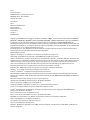 2
2
-
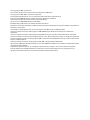 3
3
-
 4
4
-
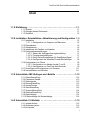 5
5
-
 6
6
-
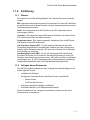 7
7
-
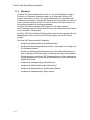 8
8
-
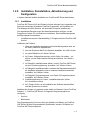 9
9
-
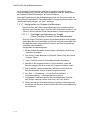 10
10
-
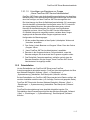 11
11
-
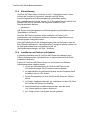 12
12
-
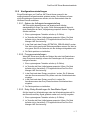 13
13
-
 14
14
-
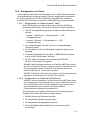 15
15
-
 16
16
-
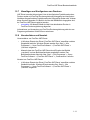 17
17
-
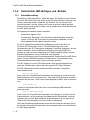 18
18
-
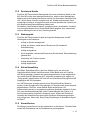 19
19
-
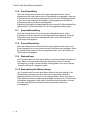 20
20
-
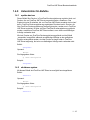 21
21
-
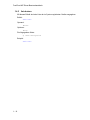 22
22
-
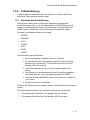 23
23
-
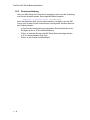 24
24
-
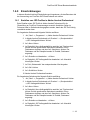 25
25
-
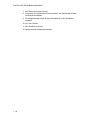 26
26
-
 27
27
-
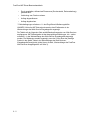 28
28
-
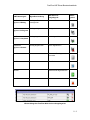 29
29
-
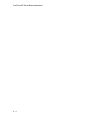 30
30
Xerox FreeFlow Output Manager Support & Software Benutzerhandbuch
- Typ
- Benutzerhandbuch
- Dieses Handbuch eignet sich auch für
Verwandte Artikel
-
Xerox FreeFlow Print Manager Installationsanleitung
-
Xerox FreeFlow Output Manager Installationsanleitung
-
Xerox FreeFlow Core Installationsanleitung
-
Xerox FreeFlow Makeready Installationsanleitung
-
Xerox Versant 3100 Benutzerhandbuch
-
Xerox FreeFlow Core Installationsanleitung
-
Xerox Color 800/1000/i Benutzerhandbuch
-
Xerox Color 550/560/570 Benutzerhandbuch
-
Xerox 400400 Benutzerhandbuch
-
Xerox Color 800/1000/i Benutzerhandbuch